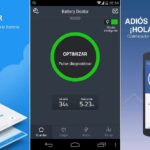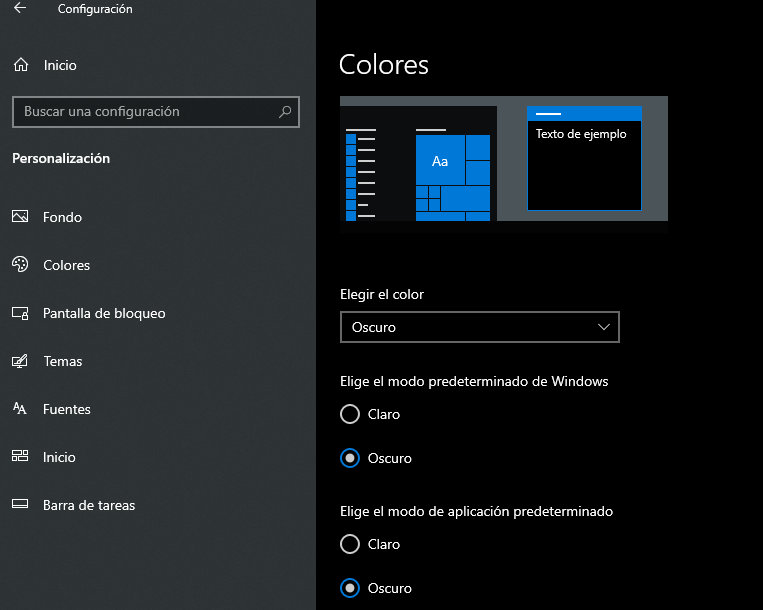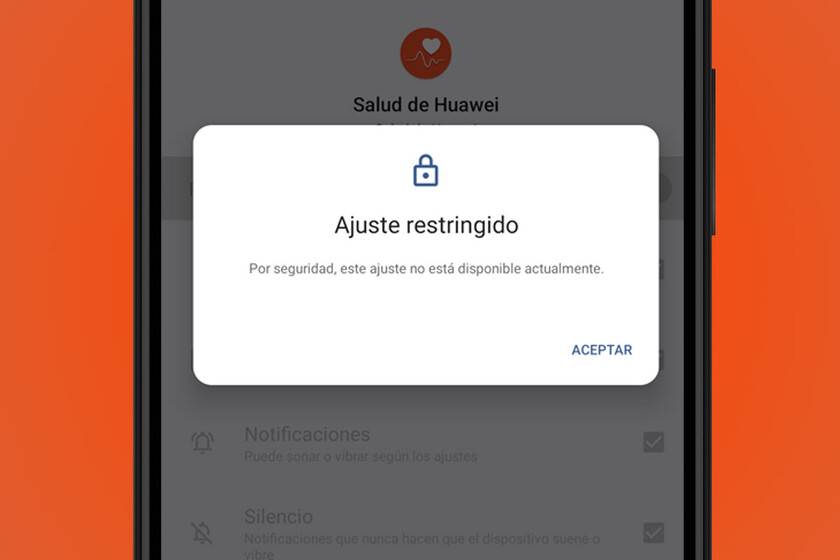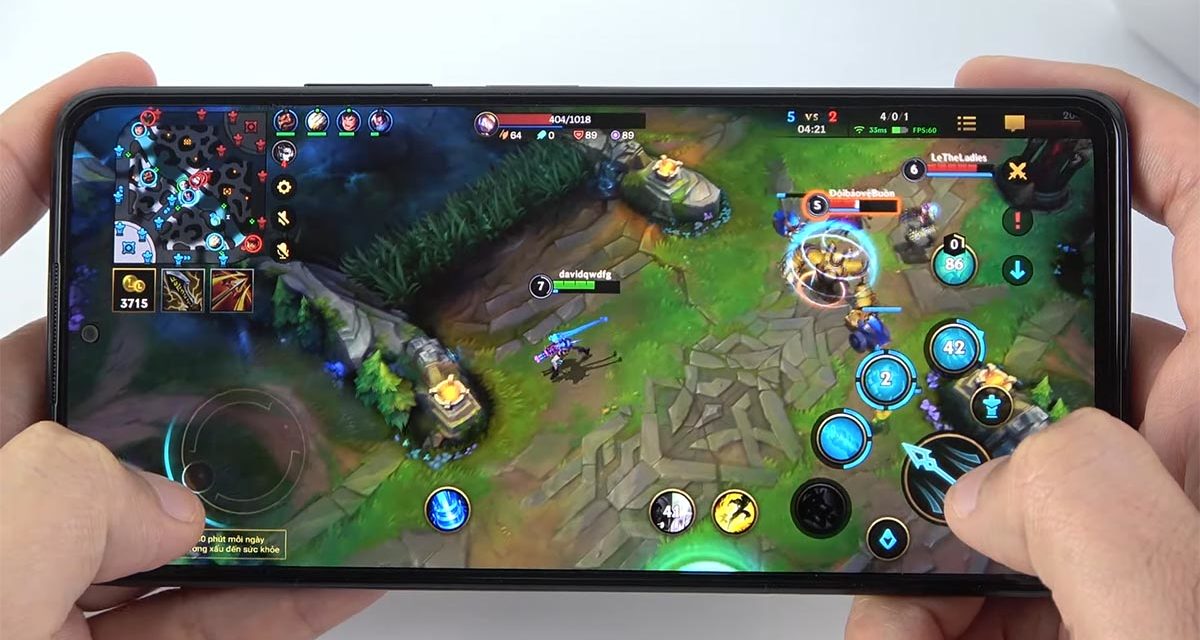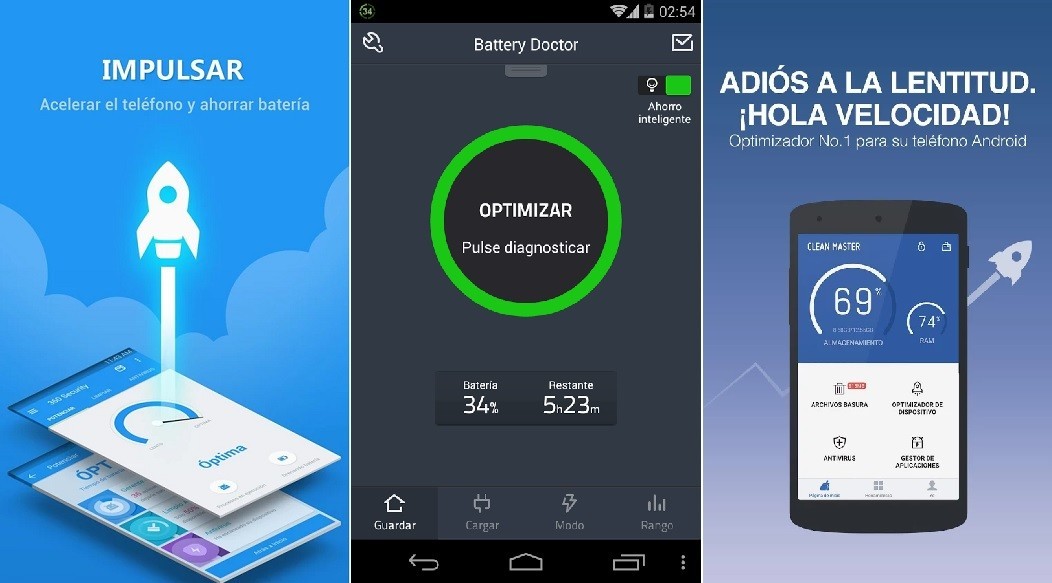Guía para Utilizar el Modo Oscuro en Aplicaciones y Pantalla
El modo oscuro se ha vuelto muy popular en los últimos años, tanto en dispositivos móviles como en aplicaciones y sitios web. Esta opción cambia la apariencia de la pantalla, sustituyendo los colores claros por tonos oscuros, lo cual tiene varios beneficios. En este artículo, te enseñaremos cómo activar el modo oscuro en diferentes aplicaciones y cómo personalizarlo según tus preferencias.
Ventajas del modo oscuro
El modo oscuro ofrece diversas ventajas tanto para el usuario como para el dispositivo. Algunas de estas ventajas son:
- Mayor comodidad visual: Los tonos oscuros reducen el brillo de la pantalla, lo cual disminuye la fatiga ocular y evita el esfuerzo visual excesivo, especialmente en entornos con poca luz.
- Ahorro de batería: En dispositivos con pantallas OLED, el modo oscuro puede ayudar a reducir el consumo de energía, ya que los píxeles oscuros requieren menos energía que los píxeles claros.
- Mejor legibilidad: El texto blanco sobre fondo negro o gris oscuro puede resultar más legible para algunas personas, especialmente para aquellos con problemas de visión como la miopía.
- Estilo estético: Muchos usuarios encuentran que el modo oscuro ofrece una apariencia elegante y moderna a sus dispositivos y aplicaciones.
Cómo activar el modo oscuro en diferentes aplicaciones
La activación del modo oscuro varía según la aplicación y el sistema operativo que utilices. A continuación, te mostramos cómo activar el modo oscuro en algunas de las aplicaciones más populares:
1. Abre WhatsApp y ve a la pestaña «Configuración».
2. Selecciona «Chats».
3. Toca en «Tema».
4. Elige la opción «Oscuro» para activar el modo oscuro.
1. Abre la aplicación de Facebook en tu dispositivo.
2. Ve a la pestaña de menú (las tres líneas horizontales) en la esquina superior derecha.
3. Desplázate hacia abajo y selecciona «Configuración y privacidad».
4. Toca en «Configuración».
5. Selecciona «Modo oscuro».
6. Elige la opción «Activado» para habilitar el modo oscuro.
Personalización del modo oscuro
En algunos dispositivos y aplicaciones, es posible personalizar el modo oscuro según tus preferencias. Algunas opciones de personalización comunes son:
- Intensidad del modo oscuro: Puedes ajustar la intensidad del modo oscuro para que se adapte a tus necesidades. Algunas aplicaciones permiten elegir entre diferentes tonos de gris o negro.
- Programación automática: Algunas aplicaciones te permiten programar la activación y desactivación automática del modo oscuro según el horario o la luz ambiente.
- Modo oscuro por aplicación: En algunos dispositivos, puedes habilitar el modo oscuro solo para determinadas aplicaciones, dejando el resto de la interfaz en modo claro.
Consejos para cuidar tus ojos en el modo oscuro
Aunque el modo oscuro puede ser beneficioso en muchos aspectos, es importante tener en cuenta algunas recomendaciones para cuidar la salud de tus ojos:
- Descansa tus ojos: Aunque el modo oscuro reduce el esfuerzo visual, es importante tomar descansos regulares y mirar a otras distancias para evitar la fatiga ocular.
- Ajusta el brillo: Asegúrate de que el brillo de la pantalla esté adecuado para el entorno en el que te encuentras. Un brillo demasiado alto o demasiado bajo puede ser perjudicial para tus ojos.
- Evita el uso nocturno excesivo: Aunque el modo oscuro es útil en entornos con poca luz, es recomendable evitar el uso excesivo de dispositivos antes de dormir, ya que la luz azul emitida por las pantallas puede interferir con el sueño.
Conclusión
El modo oscuro es una opción cada vez más popular en aplicaciones y dispositivos. Sus ventajas en términos de comodidad visual, ahorro de batería y estilo estético lo convierten en una elección atractiva para muchos usuarios. Recuerda que puedes personalizar el modo oscuro según tus preferencias y que es importante cuidar tus ojos al utilizarlo.
Preguntas frecuentes
1. ¿Qué es el modo oscuro y para qué sirve?
El modo oscuro es una opción que cambia la apariencia de la pantalla, sustituyendo los colores claros por tonos oscuros. Sirve para reducir la fatiga ocular, ahorrar batería en dispositivos OLED y ofrecer una apariencia estética diferente.
2. ¿Cómo puedo activar el modo oscuro en mi dispositivo Android?
La activación del modo oscuro puede variar según la versión de Android y el dispositivo que utilices. Por lo general, puedes encontrar la opción en la configuración de pantalla o en los ajustes de visualización. Consulta el manual de tu dispositivo o busca en línea instrucciones específicas.
3. ¿El modo oscuro ayuda a ahorrar batería?
En dispositivos con pantallas OLED, el modo oscuro puede ayudar a reducir el consumo de energía, ya que los píxeles oscuros requieren menos energía que los píxeles claros. Sin embargo, en dispositivos con pantallas LCD, el ahorro de batería puede ser mínimo o incluso inexistente.
4. ¿Es recomendable utilizar el modo oscuro durante todo el día?
No hay una respuesta definitiva a esta pregunta, ya que depende de las preferencias y necesidades individuales de cada usuario. Algunas personas encuentran que el modo oscuro es más cómodo para usar durante todo el día, mientras que otras prefieren utilizarlo solo en entornos con poca luz o durante la noche.